navigation OPEL ADAM 2018 Informacijos ir pramogų sistemos vadovas (in Lithuanian)
[x] Cancel search | Manufacturer: OPEL, Model Year: 2018, Model line: ADAM, Model: OPEL ADAM 2018Pages: 115, PDF Size: 2.14 MB
Page 9 of 115
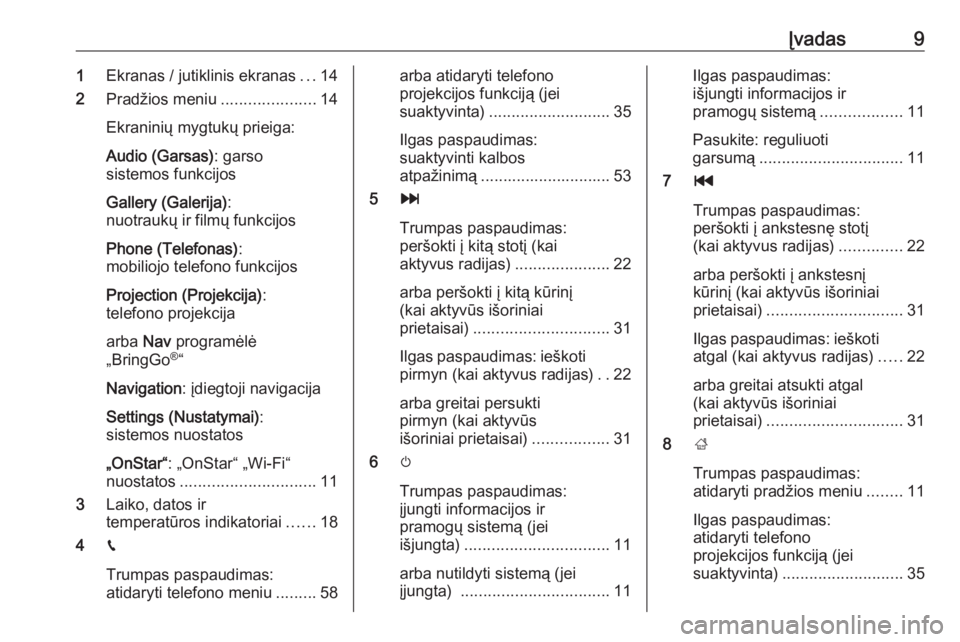
Įvadas91Ekranas / jutiklinis ekranas ...14
2 Pradžios meniu .....................14
Ekraninių mygtukų prieiga:
Audio (Garsas) : garso
sistemos funkcijos
Gallery (Galerija) :
nuotraukų ir filmų funkcijos
Phone (Telefonas) :
mobiliojo telefono funkcijos
Projection (Projekcija) :
telefono projekcija
arba Nav programėlė
„BringGo ®
“
Navigation : įdiegtoji navigacija
Settings (Nustatymai) :
sistemos nuostatos
„OnStar“ : „OnStar“ „Wi-Fi“
nuostatos .............................. 11
3 Laiko, datos ir
temperatūros indikatoriai ......18
4 g
Trumpas paspaudimas:
atidaryti telefono meniu .........58arba atidaryti telefono
projekcijos funkciją (jei
suaktyvinta) ........................... 35
Ilgas paspaudimas:
suaktyvinti kalbos
atpažinimą ............................. 53
5 v
Trumpas paspaudimas:
peršokti į kitą stotį (kai
aktyvus radijas) .....................22
arba peršokti į kitą kūrinį
(kai aktyvūs išoriniai
prietaisai) .............................. 31
Ilgas paspaudimas: ieškoti
pirmyn (kai aktyvus radijas) ..22
arba greitai persukti
pirmyn (kai aktyvūs
išoriniai prietaisai) .................31
6 m
Trumpas paspaudimas:
įjungti informacijos ir
pramogų sistemą (jei
išjungta) ................................ 11
arba nutildyti sistemą (jei
įjungta) ................................. 11Ilgas paspaudimas:
išjungti informacijos ir
pramogų sistemą ..................11
Pasukite: reguliuoti
garsumą ................................ 11
7 t
Trumpas paspaudimas:
peršokti į ankstesnę stotį
(kai aktyvus radijas) ..............22
arba peršokti į ankstesnį
kūrinį (kai aktyvūs išoriniai
prietaisai) .............................. 31
Ilgas paspaudimas: ieškoti
atgal (kai aktyvus radijas) .....22
arba greitai atsukti atgal
(kai aktyvūs išoriniai
prietaisai) .............................. 31
8 ;
Trumpas paspaudimas:
atidaryti pradžios meniu ........11
Ilgas paspaudimas: atidaryti telefono
projekcijos funkciją (jei
suaktyvinta) ........................... 35
Page 13 of 115
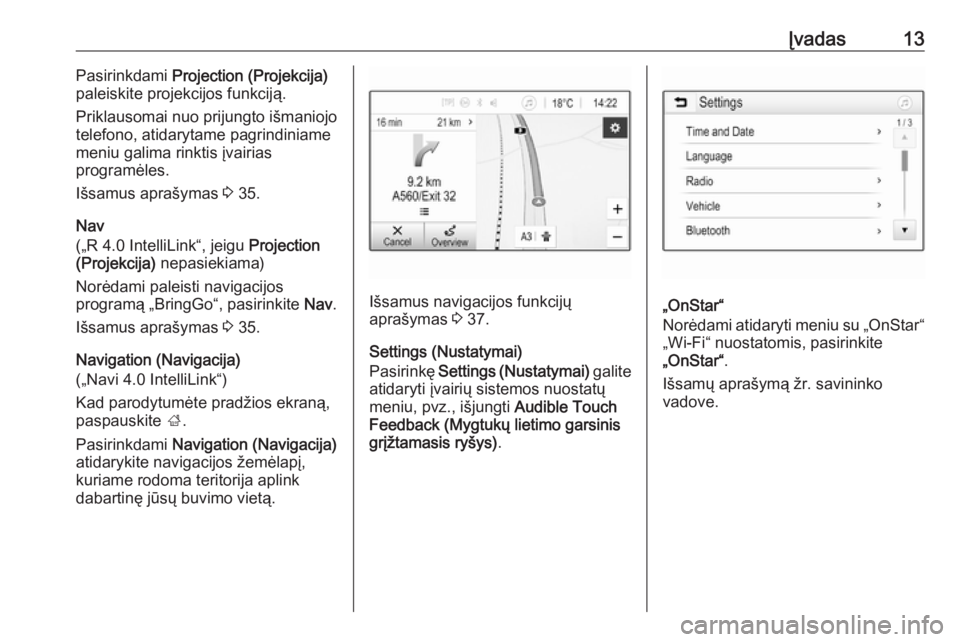
Įvadas13Pasirinkdami Projection (Projekcija)
paleiskite projekcijos funkciją.
Priklausomai nuo prijungto išmaniojo
telefono, atidarytame pagrindiniame
meniu galima rinktis įvairias
programėles.
Išsamus aprašymas 3 35.
Nav
(„R 4.0 IntelliLink“, jeigu Projection
(Projekcija) nepasiekiama)
Norėdami paleisti navigacijos
programą „BringGo“, pasirinkite Nav.
Išsamus aprašymas 3 35.
Navigation (Navigacija)
(„Navi 4.0 IntelliLink“)
Kad parodytumėte pradžios ekraną,
paspauskite ;.
Pasirinkdami Navigation (Navigacija)
atidarykite navigacijos žemėlapį, kuriame rodoma teritorija aplink
dabartinę jūsų buvimo vietą.
Išsamus navigacijos funkcijų
aprašymas 3 37.
Settings (Nustatymai)
Pasirinkę Settings (Nustatymai) galite
atidaryti įvairių sistemos nuostatų
meniu, pvz., išjungti Audible Touch
Feedback (Mygtukų lietimo garsinis
grįžtamasis ryšys) .„OnStar“
Norėdami atidaryti meniu su „OnStar“ „Wi-Fi“ nuostatomis, pasirinkite
„OnStar“ .
Išsamų aprašymą žr. savininko
vadove.
Page 16 of 115
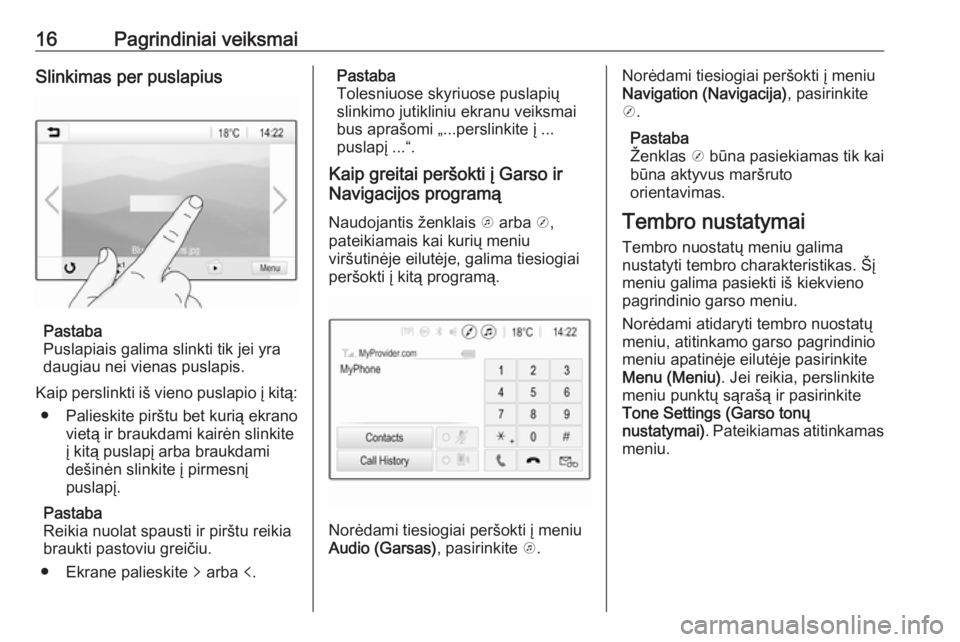
16Pagrindiniai veiksmaiSlinkimas per puslapius
Pastaba
Puslapiais galima slinkti tik jei yra
daugiau nei vienas puslapis.
Kaip perslinkti iš vieno puslapio į kitą: ● Palieskite pirštu bet kurią ekrano vietą ir braukdami kairėn slinkite
į kitą puslapį arba braukdami
dešinėn slinkite į pirmesnį
puslapį.
Pastaba
Reikia nuolat spausti ir pirštu reikia
braukti pastoviu greičiu.
● Ekrane palieskite q arba p.
Pastaba
Tolesniuose skyriuose puslapių
slinkimo jutikliniu ekranu veiksmai
bus aprašomi „...perslinkite į ...
puslapį ...“.
Kaip greitai peršokti į Garso ir
Navigacijos programą
Naudojantis ženklais k arba j,
pateikiamais kai kurių meniu
viršutinėje eilutėje, galima tiesiogiai
peršokti į kitą programą.
Norėdami tiesiogiai peršokti į meniu
Audio (Garsas) , pasirinkite k.
Norėdami tiesiogiai peršokti į meniu
Navigation (Navigacija) , pasirinkite
j .
Pastaba
Ženklas j būna pasiekiamas tik kai
būna aktyvus maršruto
orientavimas.
Tembro nustatymai Tembro nuostatų meniu galima
nustatyti tembro charakteristikas. Šį
meniu galima pasiekti iš kiekvieno
pagrindinio garso meniu.
Norėdami atidaryti tembro nuostatų
meniu, atitinkamo garso pagrindinio
meniu apatinėje eilutėje pasirinkite
Menu (Meniu) . Jei reikia, perslinkite
meniu punktų sąrašą ir pasirinkite
Tone Settings (Garso tonų
nustatymai) . Pateikiamas atitinkamas
meniu.
Page 20 of 115
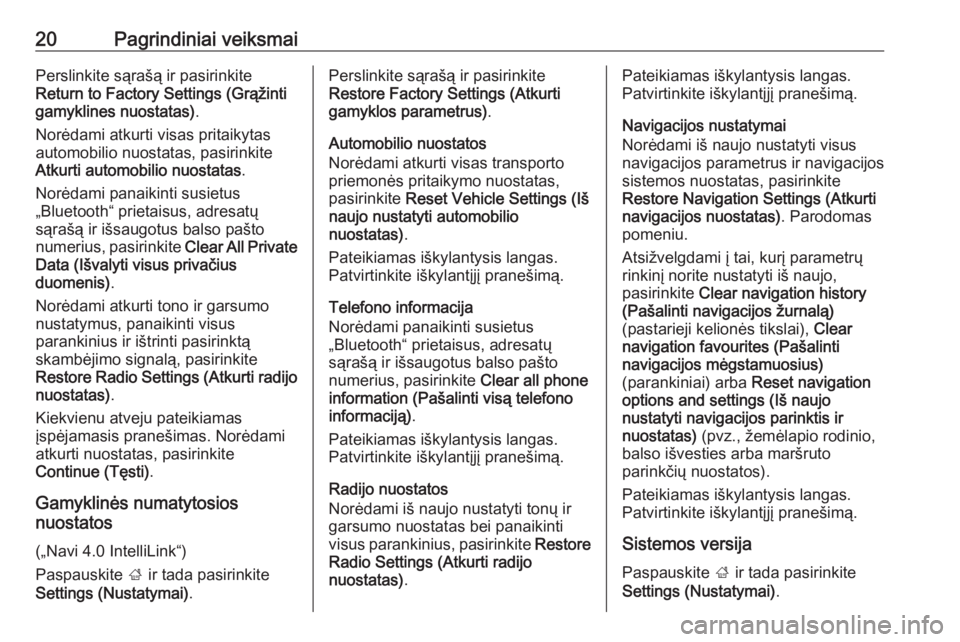
20Pagrindiniai veiksmaiPerslinkite sąrašą ir pasirinkite
Return to Factory Settings (Grąžinti
gamyklines nuostatas) .
Norėdami atkurti visas pritaikytas
automobilio nuostatas, pasirinkite
Atkurti automobilio nuostatas .
Norėdami panaikinti susietus
„Bluetooth“ prietaisus, adresatų
sąrašą ir išsaugotus balso pašto
numerius, pasirinkite Clear All Private
Data (Išvalyti visus privačius
duomenis) .
Norėdami atkurti tono ir garsumo
nustatymus, panaikinti visus
parankinius ir ištrinti pasirinktą
skambėjimo signalą, pasirinkite
Restore Radio Settings (Atkurti radijo nuostatas) .
Kiekvienu atveju pateikiamas
įspėjamasis pranešimas. Norėdami atkurti nuostatas, pasirinkite
Continue (Tęsti) .
Gamyklinės numatytosios
nuostatos
(„Navi 4.0 IntelliLink“)
Paspauskite ; ir tada pasirinkite
Settings (Nustatymai) .Perslinkite sąrašą ir pasirinkite
Restore Factory Settings (Atkurti
gamyklos parametrus) .
Automobilio nuostatos
Norėdami atkurti visas transporto
priemonės pritaikymo nuostatas,
pasirinkite Reset Vehicle Settings (Iš
naujo nustatyti automobilio nuostatas) .
Pateikiamas iškylantysis langas.
Patvirtinkite iškylantįjį pranešimą.
Telefono informacija
Norėdami panaikinti susietus
„Bluetooth“ prietaisus, adresatų
sąrašą ir išsaugotus balso pašto
numerius, pasirinkite Clear all phone
information (Pašalinti visą telefono informaciją) .
Pateikiamas iškylantysis langas.
Patvirtinkite iškylantįjį pranešimą.
Radijo nuostatos
Norėdami iš naujo nustatyti tonų ir
garsumo nuostatas bei panaikinti
visus parankinius, pasirinkite Restore
Radio Settings (Atkurti radijo
nuostatas) .Pateikiamas iškylantysis langas.
Patvirtinkite iškylantįjį pranešimą.
Navigacijos nustatymai
Norėdami iš naujo nustatyti visus
navigacijos parametrus ir navigacijos sistemos nuostatas, pasirinkite
Restore Navigation Settings (Atkurti
navigacijos nuostatas) . Parodomas
pomeniu.
Atsižvelgdami į tai, kurį parametrų
rinkinį norite nustatyti iš naujo,
pasirinkite Clear navigation history
(Pašalinti navigacijos žurnalą)
(pastarieji kelionės tikslai), Clear
navigation favourites (Pašalinti
navigacijos mėgstamuosius)
(parankiniai) arba Reset navigation
options and settings (Iš naujo nustatyti navigacijos parinktis ir
nuostatas) (pvz., žemėlapio rodinio,
balso išvesties arba maršruto
parinkčių nuostatos).
Pateikiamas iškylantysis langas.
Patvirtinkite iškylantįjį pranešimą.
Sistemos versija
Paspauskite ; ir tada pasirinkite
Settings (Nustatymai) .
Page 38 of 115
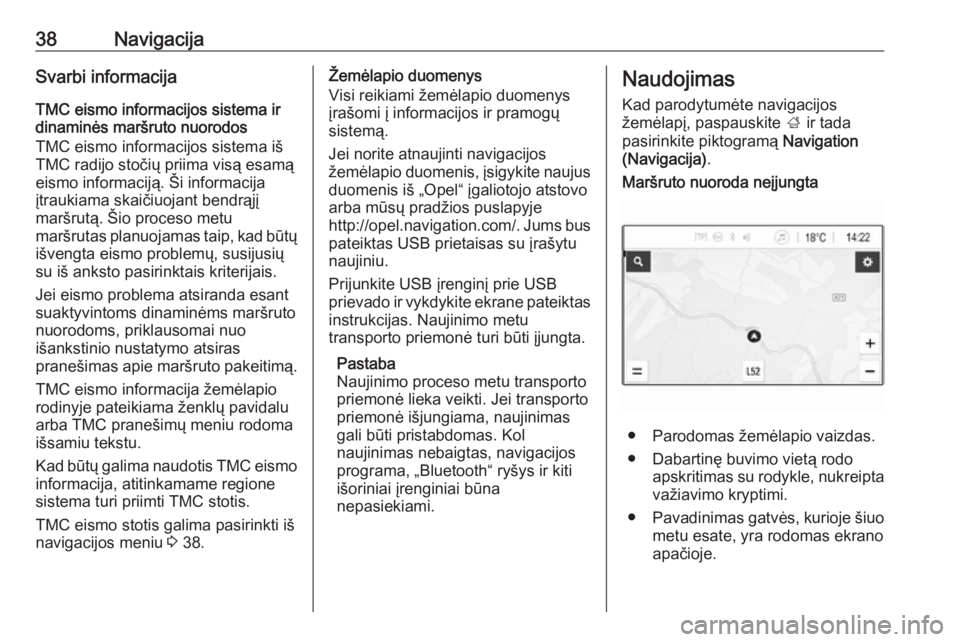
38NavigacijaSvarbi informacija
TMC eismo informacijos sistema ir
dinaminės maršruto nuorodos
TMC eismo informacijos sistema iš
TMC radijo stočių priima visą esamą
eismo informaciją. Ši informacija
įtraukiama skaičiuojant bendrąjį
maršrutą. Šio proceso metu
maršrutas planuojamas taip, kad būtų išvengta eismo problemų, susijusių
su iš anksto pasirinktais kriterijais.
Jei eismo problema atsiranda esant
suaktyvintoms dinaminėms maršruto
nuorodoms, priklausomai nuo
išankstinio nustatymo atsiras
pranešimas apie maršruto pakeitimą.
TMC eismo informacija žemėlapio
rodinyje pateikiama ženklų pavidalu
arba TMC pranešimų meniu rodoma
išsamiu tekstu.
Kad būtų galima naudotis TMC eismo informacija, atitinkamame regione
sistema turi priimti TMC stotis.
TMC eismo stotis galima pasirinkti iš
navigacijos meniu 3 38.Žemėlapio duomenys
Visi reikiami žemėlapio duomenys
įrašomi į informacijos ir pramogų
sistemą.
Jei norite atnaujinti navigacijos
žemėlapio duomenis, įsigykite naujus duomenis iš „Opel“ įgaliotojo atstovo
arba mūsų pradžios puslapyje
http://opel.navigation.com/ . Jums bus
pateiktas USB prietaisas su įrašytu
naujiniu.
Prijunkite USB įrenginį prie USB
prievado ir vykdykite ekrane pateiktas
instrukcijas. Naujinimo metu
transporto priemonė turi būti įjungta.
Pastaba
Naujinimo proceso metu transporto
priemonė lieka veikti. Jei transporto
priemonė išjungiama, naujinimas
gali būti pristabdomas. Kol
naujinimas nebaigtas, navigacijos
programa, „Bluetooth“ ryšys ir kiti
išoriniai įrenginiai būna
nepasiekiami.Naudojimas
Kad parodytumėte navigacijos
žemėlapį, paspauskite ; ir tada
pasirinkite piktogramą Navigation
(Navigacija) .Maršruto nuoroda neįjungta
● Parodomas žemėlapio vaizdas.
● Dabartinę buvimo vietą rodo apskritimas su rodykle, nukreipta
važiavimo kryptimi.
● Pavadinimas gatvės, kurioje šiuo
metu esate, yra rodomas ekrano
apačioje.
Page 41 of 115
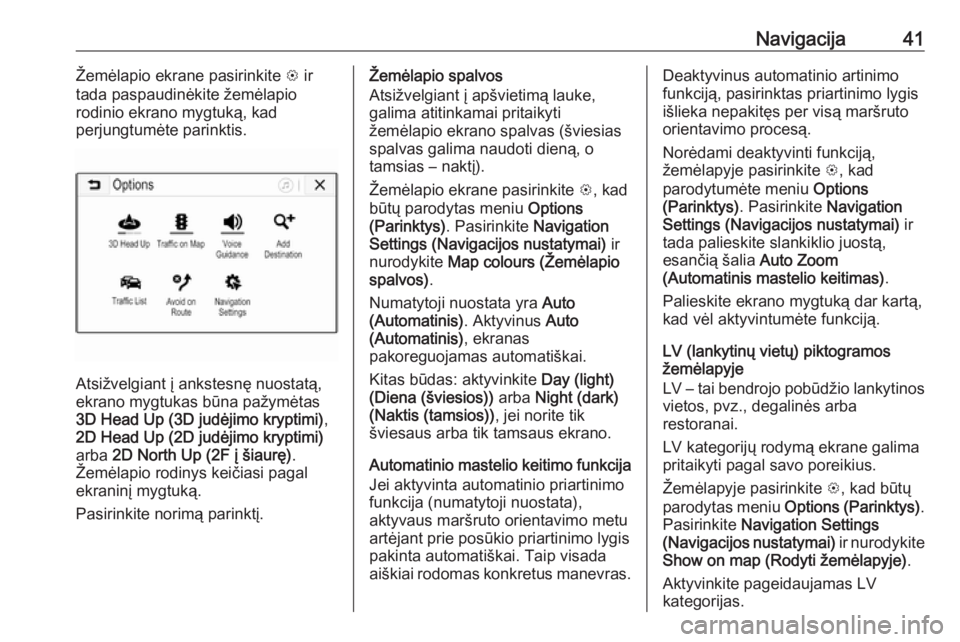
Navigacija41Žemėlapio ekrane pasirinkite L ir
tada paspaudinėkite žemėlapio
rodinio ekrano mygtuką, kad
perjungtumėte parinktis.
Atsižvelgiant į ankstesnę nuostatą,
ekrano mygtukas būna pažymėtas 3D Head Up (3D judėjimo kryptimi) ,
2D Head Up (2D judėjimo kryptimi)
arba 2D North Up (2F į šiaurę) .
Žemėlapio rodinys keičiasi pagal
ekraninį mygtuką.
Pasirinkite norimą parinktį.
Žemėlapio spalvos
Atsižvelgiant į apšvietimą lauke,
galima atitinkamai pritaikyti
žemėlapio ekrano spalvas (šviesias
spalvas galima naudoti dieną, o
tamsias – naktį).
Žemėlapio ekrane pasirinkite L, kad
būtų parodytas meniu Options
(Parinktys) . Pasirinkite Navigation
Settings (Navigacijos nustatymai) ir
nurodykite Map colours (Žemėlapio
spalvos) .
Numatytoji nuostata yra Auto
(Automatinis) . Aktyvinus Auto
(Automatinis) , ekranas
pakoreguojamas automatiškai.
Kitas būdas: aktyvinkite Day (light)
(Diena (šviesios)) arba Night (dark)
(Naktis (tamsios)) , jei norite tik
šviesaus arba tik tamsaus ekrano.
Automatinio mastelio keitimo funkcija
Jei aktyvinta automatinio priartinimo
funkcija (numatytoji nuostata),
aktyvaus maršruto orientavimo metu artėjant prie posūkio priartinimo lygis
pakinta automatiškai. Taip visada
aiškiai rodomas konkretus manevras.Deaktyvinus automatinio artinimo
funkciją, pasirinktas priartinimo lygis
išlieka nepakitęs per visą maršruto
orientavimo procesą.
Norėdami deaktyvinti funkciją,
žemėlapyje pasirinkite L, kad
parodytumėte meniu Options
(Parinktys) . Pasirinkite Navigation
Settings (Navigacijos nustatymai) ir
tada palieskite slankiklio juostą, esančią šalia Auto Zoom
(Automatinis mastelio keitimas) .
Palieskite ekrano mygtuką dar kartą,
kad vėl aktyvintumėte funkciją.
LV (lankytinų vietų) piktogramos
žemėlapyje
LV – tai bendrojo pobūdžio lankytinos
vietos, pvz., degalinės arba
restoranai.
LV kategorijų rodymą ekrane galima
pritaikyti pagal savo poreikius.
Žemėlapyje pasirinkite L, kad būtų
parodytas meniu Options (Parinktys) .
Pasirinkite Navigation Settings
(Navigacijos nustatymai) ir nurodykite
Show on map (Rodyti žemėlapyje) .
Aktyvinkite pageidaujamas LV
kategorijas.
Page 42 of 115
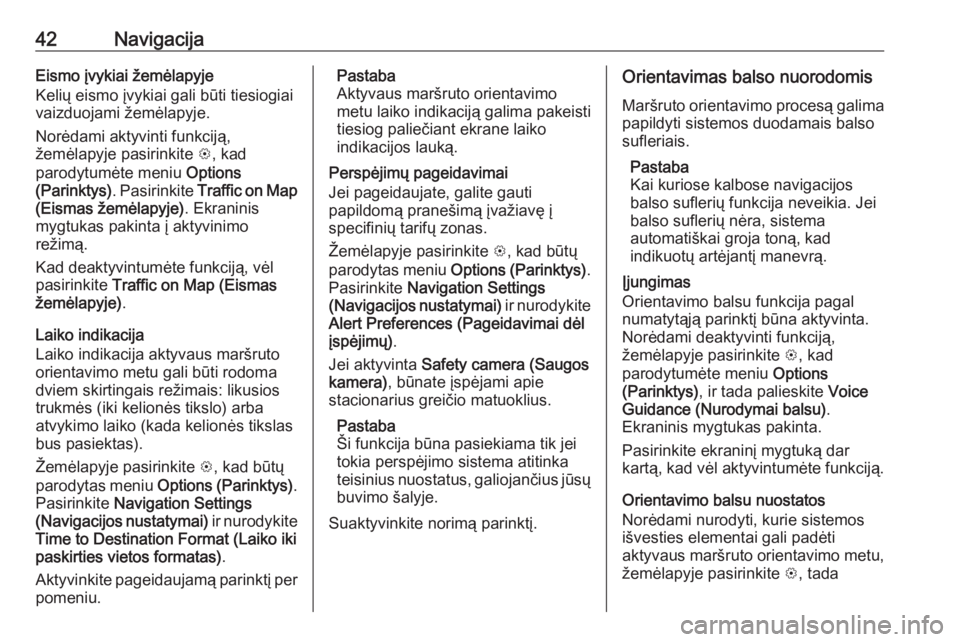
42NavigacijaEismo įvykiai žemėlapyje
Kelių eismo įvykiai gali būti tiesiogiai
vaizduojami žemėlapyje.
Norėdami aktyvinti funkciją,
žemėlapyje pasirinkite L, kad
parodytumėte meniu Options
(Parinktys) . Pasirinkite Traffic on Map
(Eismas žemėlapyje) . Ekraninis
mygtukas pakinta į aktyvinimo
režimą.
Kad deaktyvintumėte funkciją, vėl
pasirinkite Traffic on Map (Eismas
žemėlapyje) .
Laiko indikacija
Laiko indikacija aktyvaus maršruto orientavimo metu gali būti rodoma
dviem skirtingais režimais: likusios
trukmės (iki kelionės tikslo) arba
atvykimo laiko (kada kelionės tikslas
bus pasiektas).
Žemėlapyje pasirinkite L, kad būtų
parodytas meniu Options (Parinktys) .
Pasirinkite Navigation Settings
(Navigacijos nustatymai) ir nurodykite
Time to Destination Format (Laiko iki
paskirties vietos formatas) .
Aktyvinkite pageidaujamą parinktį per pomeniu.Pastaba
Aktyvaus maršruto orientavimo
metu laiko indikaciją galima pakeisti
tiesiog paliečiant ekrane laiko
indikacijos lauką.
Perspėjimų pageidavimai
Jei pageidaujate, galite gauti
papildomą pranešimą įvažiavę į
specifinių tarifų zonas.
Žemėlapyje pasirinkite L, kad būtų
parodytas meniu Options (Parinktys) .
Pasirinkite Navigation Settings
(Navigacijos nustatymai) ir nurodykite
Alert Preferences (Pageidavimai dėl įspėjimų) .
Jei aktyvinta Safety camera (Saugos
kamera) , būnate įspėjami apie
stacionarius greičio matuoklius.
Pastaba
Ši funkcija būna pasiekiama tik jei
tokia perspėjimo sistema atitinka
teisinius nuostatus, galiojančius jūsų buvimo šalyje.
Suaktyvinkite norimą parinktį.Orientavimas balso nuorodomis
Maršruto orientavimo procesą galima papildyti sistemos duodamais balso
sufleriais.
Pastaba
Kai kuriose kalbose navigacijos
balso suflerių funkcija neveikia. Jei
balso suflerių nėra, sistema
automatiškai groja toną, kad
indikuotų artėjantį manevrą.
Įjungimas
Orientavimo balsu funkcija pagal
numatytąją parinktį būna aktyvinta.
Norėdami deaktyvinti funkciją,
žemėlapyje pasirinkite L, kad
parodytumėte meniu Options
(Parinktys) , ir tada palieskite Voice
Guidance (Nurodymai balsu) .
Ekraninis mygtukas pakinta.
Pasirinkite ekraninį mygtuką dar
kartą, kad vėl aktyvintumėte funkciją.
Orientavimo balsu nuostatos
Norėdami nurodyti, kurie sistemos
išvesties elementai gali padėti
aktyvaus maršruto orientavimo metu,
žemėlapyje pasirinkite L, tada
Page 43 of 115
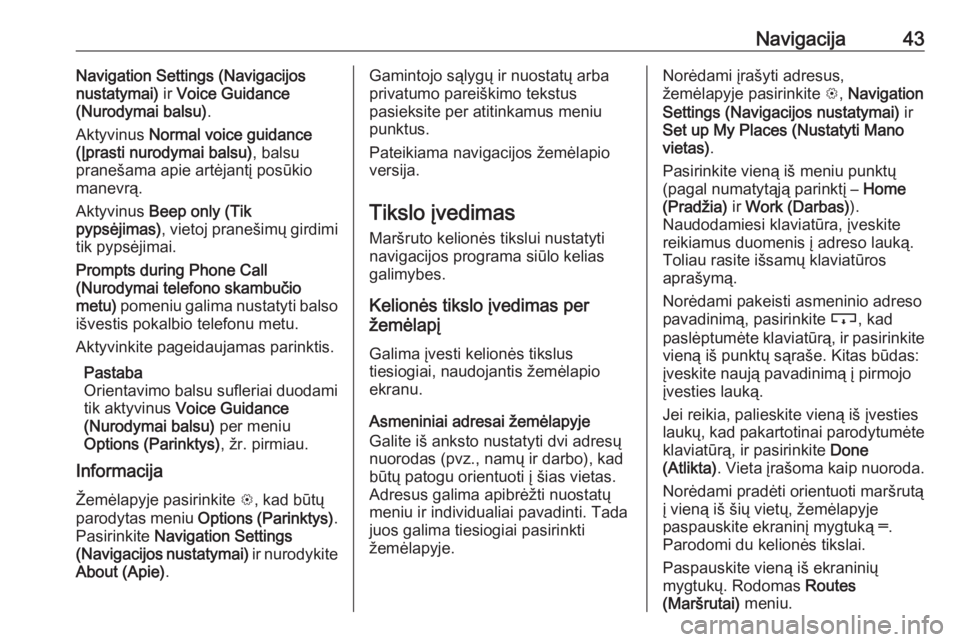
Navigacija43Navigation Settings (Navigacijos
nustatymai) ir Voice Guidance
(Nurodymai balsu) .
Aktyvinus Normal voice guidance
(Įprasti nurodymai balsu) , balsu
pranešama apie artėjantį posūkio manevrą.
Aktyvinus Beep only (Tik
pypsėjimas) , vietoj pranešimų girdimi
tik pypsėjimai.
Prompts during Phone Call
(Nurodymai telefono skambučio
metu) pomeniu galima nustatyti balso
išvestis pokalbio telefonu metu.
Aktyvinkite pageidaujamas parinktis.
Pastaba
Orientavimo balsu sufleriai duodami tik aktyvinus Voice Guidance
(Nurodymai balsu) per meniu
Options (Parinktys) , žr. pirmiau.
Informacija
Žemėlapyje pasirinkite L, kad būtų
parodytas meniu Options (Parinktys) .
Pasirinkite Navigation Settings
(Navigacijos nustatymai) ir nurodykite
About (Apie) .Gamintojo sąlygų ir nuostatų arba
privatumo pareiškimo tekstus
pasieksite per atitinkamus meniu
punktus.
Pateikiama navigacijos žemėlapio
versija.
Tikslo įvedimas
Maršruto kelionės tikslui nustatyti
navigacijos programa siūlo kelias
galimybes.
Kelionės tikslo įvedimas per
žemėlapį
Galima įvesti kelionės tikslus
tiesiogiai, naudojantis žemėlapio
ekranu.
Asmeniniai adresai žemėlapyje
Galite iš anksto nustatyti dvi adresų
nuorodas (pvz., namų ir darbo), kad
būtų patogu orientuoti į šias vietas.
Adresus galima apibrėžti nuostatų
meniu ir individualiai pavadinti. Tada
juos galima tiesiogiai pasirinkti
žemėlapyje.Norėdami įrašyti adresus,
žemėlapyje pasirinkite L, Navigation
Settings (Navigacijos nustatymai) ir
Set up My Places (Nustatyti Mano
vietas) .
Pasirinkite vieną iš meniu punktų
(pagal numatytąją parinktį – Home
(Pradžia) ir Work (Darbas) ).
Naudodamiesi klaviatūra, įveskite
reikiamus duomenis į adreso lauką. Toliau rasite išsamų klaviatūros
aprašymą.
Norėdami pakeisti asmeninio adreso
pavadinimą, pasirinkite c, kad
paslėptumėte klaviatūrą, ir pasirinkite vieną iš punktų sąraše. Kitas būdas:įveskite naują pavadinimą į pirmojo
įvesties lauką.
Jei reikia, palieskite vieną iš įvesties laukų, kad pakartotinai parodytumėte
klaviatūrą, ir pasirinkite Done
(Atlikta) . Vieta įrašoma kaip nuoroda.
Norėdami pradėti orientuoti maršrutą
į vieną iš šių vietų, žemėlapyje
paspauskite ekraninį mygtuką ═. Parodomi du kelionės tikslai.
Paspauskite vieną iš ekraninių
mygtukų. Rodomas Routes
(Maršrutai) meniu.
Page 51 of 115
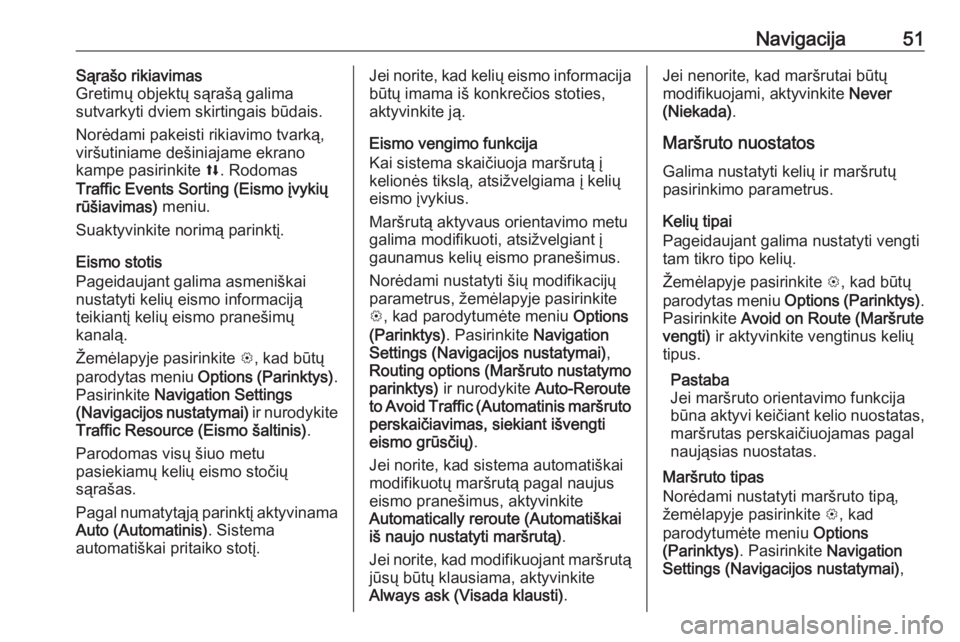
Navigacija51Sąrašo rikiavimas
Gretimų objektų sąrašą galima
sutvarkyti dviem skirtingais būdais.
Norėdami pakeisti rikiavimo tvarką,
viršutiniame dešiniajame ekrano
kampe pasirinkite l. Rodomas
Traffic Events Sorting (Eismo įvykių
rūšiavimas) meniu.
Suaktyvinkite norimą parinktį.
Eismo stotis
Pageidaujant galima asmeniškai
nustatyti kelių eismo informaciją
teikiantį kelių eismo pranešimų
kanalą.
Žemėlapyje pasirinkite L, kad būtų
parodytas meniu Options (Parinktys) .
Pasirinkite Navigation Settings
(Navigacijos nustatymai) ir nurodykite
Traffic Resource (Eismo šaltinis) .
Parodomas visų šiuo metu pasiekiamų kelių eismo stočių
sąrašas.
Pagal numatytąją parinktį aktyvinama
Auto (Automatinis) . Sistema
automatiškai pritaiko stotį.Jei norite, kad kelių eismo informacija
būtų imama iš konkrečios stoties,
aktyvinkite ją.
Eismo vengimo funkcija
Kai sistema skaičiuoja maršrutą į
kelionės tikslą, atsižvelgiama į kelių
eismo įvykius.
Maršrutą aktyvaus orientavimo metu galima modifikuoti, atsižvelgiant į
gaunamus kelių eismo pranešimus.
Norėdami nustatyti šių modifikacijų
parametrus, žemėlapyje pasirinkite
L , kad parodytumėte meniu Options
(Parinktys) . Pasirinkite Navigation
Settings (Navigacijos nustatymai) ,
Routing options (Maršruto nustatymo parinktys) ir nurodykite Auto-Reroute
to Avoid Traffic (Automatinis maršruto perskaičiavimas, siekiant išvengti
eismo grūsčių) .
Jei norite, kad sistema automatiškai
modifikuotų maršrutą pagal naujus
eismo pranešimus, aktyvinkite
Automatically reroute (Automatiškai
iš naujo nustatyti maršrutą) .
Jei norite, kad modifikuojant maršrutą
jūsų būtų klausiama, aktyvinkite
Always ask (Visada klausti) .Jei nenorite, kad maršrutai būtų
modifikuojami, aktyvinkite Never
(Niekada) .
Maršruto nuostatos
Galima nustatyti kelių ir maršrutų
pasirinkimo parametrus.
Kelių tipai
Pageidaujant galima nustatyti vengti
tam tikro tipo kelių.
Žemėlapyje pasirinkite L, kad būtų
parodytas meniu Options (Parinktys) .
Pasirinkite Avoid on Route (Maršrute
vengti) ir aktyvinkite vengtinus kelių
tipus.
Pastaba
Jei maršruto orientavimo funkcija būna aktyvi keičiant kelio nuostatas,
maršrutas perskaičiuojamas pagal
naująsias nuostatas.
Maršruto tipas
Norėdami nustatyti maršruto tipą,
žemėlapyje pasirinkite L, kad
parodytumėte meniu Options
(Parinktys) . Pasirinkite Navigation
Settings (Navigacijos nustatymai) ,